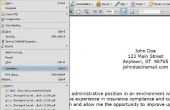Of het nu voor podcasting, internetradio of een ander doel, kan je een tijd wanneer u wilt gebruiken een bepaalde MP3 audio track zonder de vloek woorden die met het komen. Als je een Mac hebt, zijn de kansen goed dat u de iLife-software, wat betekent dat GarageBand kunt u bewerken de vloek woorden op uw audiotrack.
Importeer uw MP3 naar de iTunes-map op uw computer, als het nog niet is gebeurd.
GarageBand openen Selecteer "Nieuw Project" en vervolgens "Podcast", en klik vervolgens op "Kies." Geef uw nummer een naam op de volgende pagina, en klik op "Maken."
Klik op "Audio" van de mediakiezer aan de rechterkant van het GarageBand-venster, klik op "iTunes" open uw iTunes-map en dan het vinden van uw MP3-track uit de lijst met beschikbare audio.
Klik op uw MP3 en sleept u deze naar het bovenste middelste deelvenster van GarageBand. De track kan een korte tijd in beslag nemen.
Zoek de woorden van de vloek op het spoor door te drukken op de spatiebalk om te starten van de afspeelkop. U kunt "scrub" via het spoor door het trekken van de pijl voor de afspeelkop naar rechts; Druk vervolgens op de spatiebalk om opnieuw te spelen van de track.
Selecteer het gedeelte van de track die u wilt verwijderen. Klik op het "schaar" gereedschap in de buurt van de linker benedenhoek van het GarageBand-venster weer te geven van de audio track in het onderste midden venster. Plaats de cursor op de plaats waar u tekst wilt verwijderen van de audio, vervolgens met de linkermuisknop op de muis en sleep de muis naar rechts om de gehele vloek woord te selecteren. Druk op "Delete" om te verwijderen van dat gedeelte van de track.
Zoek een passende "bleep" voor uw track. Klik op het pictogram van het "oog" in de buurt van de onderkant recht van GarageBand, en klik vervolgens op het pictogram microfoon net onder de rubriek "Loops" aan de rechterkant; Klik vervolgens op "Stingers" een overzicht van de verschillende geluidseffecten die voor dit doel werken kan. Sommige van de opties onder "Komedie" kan zinvol zijn, afhankelijk van uw track en uw publiek.
Sleep het gewenste effect naar de GarageBand-tijdlijn, in de sectie "Jingles" net boven het deel nu verwijderd van uw audio-track.
Klik op 'Delen' en vervolgens 'Verzenden Podcast te verzenden uw nieuw bleeped volgen rechtstreeks naar uw iTunes-map of klikt u op 'Bestand' iTunes' en vervolgens 'Opslaan als' naar de track onder uw GarageBand-bestanden opslaan.
- Garage Band beschikt niet over een specifieke "bleep" geluid effect zoals je hebt misschien gehoord op TV of de radio, dus als u wilt dat specifieke geluid, ga naar een andere MP3 of audio bijhouden en importeren in iTunes en leg het vervolgens over de MP3 op de wijze zoals hierboven beschreven.